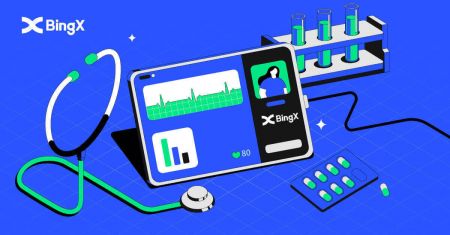BingX へのログイン方法
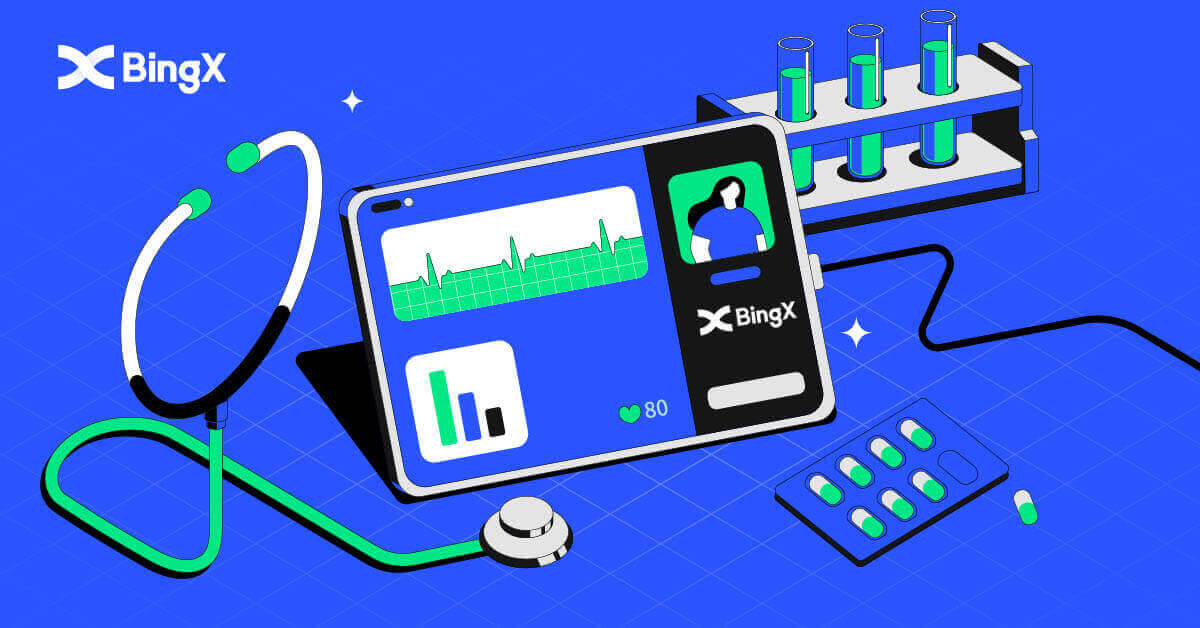
BingXアカウントへのログイン方法【PC】
メールを使用して BingX にログインする
1. BingX メインページに移動し、右上隅から [ログイン]を選択します。
2. 登録した[メールアドレス]と[パスワード]を入力後、[ログイン]をクリックします。

3. スライダーをドラッグして、セキュリティ検証パズルを完成させます。

4. ログインが完了しました。

電話番号を使用して BingX にログインする
1. BingX ホームページにアクセスし、右上隅の
[ログイン]をクリックします。
2. [電話]ボタンをクリックし、市外局番を選択して、電話番号とパスワードを入力します。次に、 [ログイン]をクリックします。

3. セキュリティ検証の課題を解決するには、スライダーを動かします。

4. ログインが完了しました。

BingX アカウントへのログイン方法 [モバイル]
BingX アプリ経由で BingX アカウントにログイン
1. ダウンロードした BingX アプリ[BingX アプリ iOS]または[BingX アプリ Android]を開き、左上隅の記号を選択します。
2. [ログイン]を押します。

3. BingXに登録した[メールアドレス]と[パスワード]を入力し、 [ログイン]ボタンをクリックします。

4. セキュリティ検証を終了するには、スライダーをスライドさせます。

5. ログインプロセスが完了しました。

モバイル Web 経由で BingX アカウントにログインします。
1.携帯電話でBingX ホームページにアクセスし、上部の
[ログイン]を選択します。
2.メールアドレスを入力し、パスワードを入力して[ログイン]をクリックします。

3. スライダーをドラッグして、セキュリティ検証パズルを完成させます。

4. 以上でログインは完了です。

ログインに関するよくある質問(FAQ)
不明なログイン通知メールを受信したのはなぜですか?
不明なサインイン通知は、アカウントのセキュリティを保護する手段です。アカウントのセキュリティを保護するために、新しいデバイス、新しい場所、または新しい IP アドレスからログインすると、BingX は [不明なサインイン通知] メールを送信します。
[Unknown Sign-in Notification] メールに記載されているサインイン IP アドレスと場所があなたのものかどうかを再確認してください。
そうである場合は、電子メールを無視してください。
そうでない場合は、ログイン パスワードをリセットするか、アカウントを無効にして、不要な資産の損失を避けるために、すぐにチケットを送信してください。
モバイル ブラウザーで BingX が正しく動作しないのはなぜですか?
モバイル ブラウザーで BingX を使用すると、読み込みに時間がかかる、ブラウザー アプリがクラッシュする、読み込まれないなどの問題が発生することがあります。
使用しているブラウザーに応じて、役立つトラブルシューティングの手順を次に示します。
iOS (iPhone) のモバイル ブラウザーの場合
-
電話の設定を開く
-
iPhoneストレージをクリック
-
関連するブラウザを見つける
-
ウェブサイト データをクリックします。すべてのウェブサイト データを削除します。
-
ブラウザ アプリを開き、 bingx.comにアクセスして、もう一度試してください。
Android モバイル デバイス (Samsung、Huawei、Google Pixel など) のモバイル ブラウザ用
-
設定デバイスケアに移動します
-
[今すぐ最適化]をクリックします。完了したら、 [完了]をタップします。
上記の方法が失敗した場合は、次の方法を試してください。
-
設定アプリに移動
-
関連するブラウザ アプリ ストレージを選択します
-
キャッシュのクリアをクリック
-
ブラウザを再度開き、ログインして再試行してください。
SMS を受信できないのはなぜですか?
携帯電話のネットワークが混雑している可能性がありますので、10分後に再度お試しください。
ただし、次の手順に従って問題の解決を試みることができます。
1. 電話信号が正常に機能していることを確認してください。そうでない場合は、携帯電話の電波がよく届く場所に移動してください。
2. ブラックリストの機能をオフにするか、SMS をブロックするその他の方法をオフにします。
3. 携帯電話を機内モードに切り替え、携帯電話を再起動して機内モードをオフにします。
提供されている解決策で問題を解決できない場合は、チケットを送信してください。